excel怎么删除重复的内容,excel筛选删除重复内容教程
在表格中excel如何删除重复内容,拥有超多的好用的数据筛选工具,比如重复数据筛选、标色、删除等功能,就是大家制作表格时经常会使用到的。但很多小伙伴在不知道怎么筛选重复项,下面就一起来看看吧。
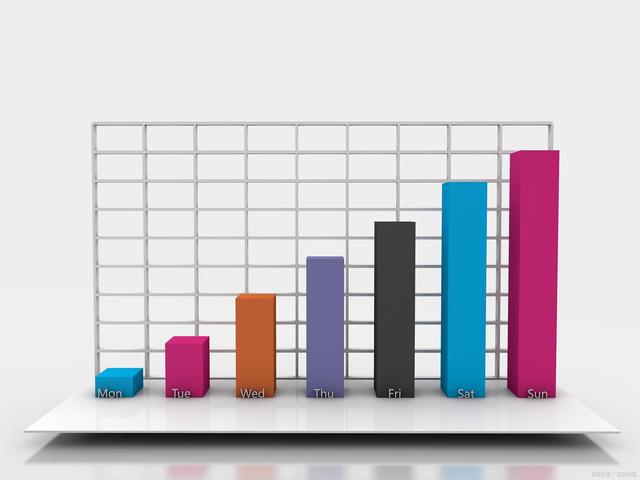
怎么筛选重复的内容
1.在表格中excel如何删除重复内容,点击数据,选择“数据对比”excel如何删除重复内容,点击“标记重复数据“或”提取重复数据”。
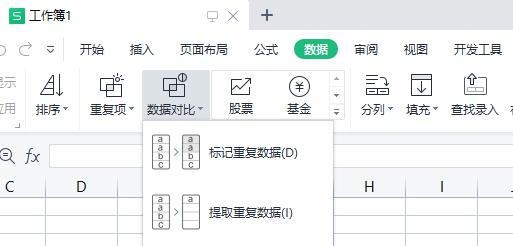
2.点击列表区域旁的按钮,选择需要比对的区域。
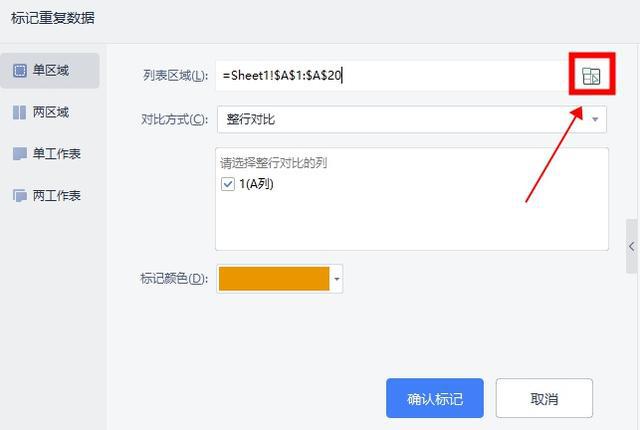
3.点击确认,就可以了。如下图所示所有重复项都被标记了。是不是非常的简单,那么下面就一起来看看怎么删除重复项吧。
重复的内容怎么删
1.点击“重复项”,选择“删除重复项”按钮。
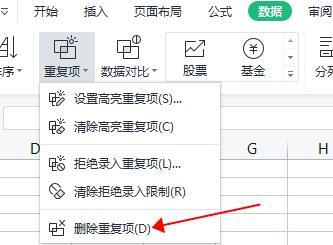
2.进入删除重复项界面后,点击左下角的“删除重复项”就可以删除了。

3.如果想要将标题中的重复项也删除,可以点击左上角的“数据包含标题”就可以了。
其他筛选法
1.点击“数据“功能,在数据功能下找到“排序和筛选”功能块。
2.点击“高级”,在“高级筛选”的界面中。
3.选中“将筛选结果复制到其他位置”的选项。这样就能将不重复的数据复制到指定位置。
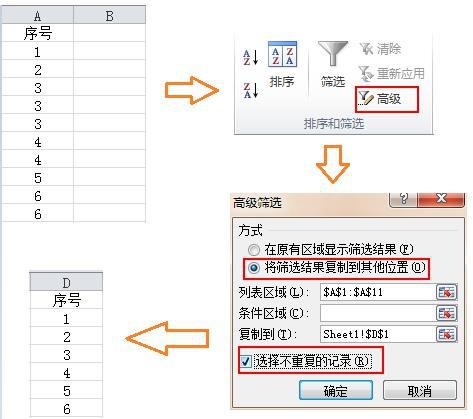
4.点击“列表区域”左边的选择按钮,选择要筛选数据区域。
5.点击“复制到”左边的按钮,选择指定的区域生成选择后的表格,再勾选“选择不重复的记录”复选框,单击“确定”按钮,筛选效果如图。
本次文章分享就到这里了,希望对大家有帮助哦!
免责声明:本文系转载,版权归原作者所有;旨在传递信息,不代表本站的观点和立场和对其真实性负责。如需转载,请联系原作者。如果来源标注有误或侵犯了您的合法权益或者其他问题不想在本站发布,来信即删。
声明:本站所有文章资源内容,如无特殊说明或标注,均为采集网络资源。如若本站内容侵犯了原著者的合法权益,可联系本站删除。
